Eelmärkimine on Windows XP-s kasutusele võetud ja ikka veel Windows 10-s kasutatav funktsioon, mis salvestab konkreetseid andmeid teie rakenduste kohta, et aidata neil kiiremini käivituda. Prefetch on algoritm, mis aitab ennetada vahemälu kadusid (ajad, mil Windows küsib ketta vahemällu salvestamata andmeid) ja salvestab need andmed kõvakettale hõlpsaks allalaadimiseks.
Superfetch on funktsioon, mis püüab määrata kindlaks, millised rakendused käivitatakse ja seejärel laaditakse kõik vajalikud failid ja andmed mällu. Mõlemad funktsioonid nõuavad töötamiseks üsna palju lugemis- ja kirjutamisoperatsioone.
Need andmed paiknevad C: Windowsi eeljaotuses ja kui teooria läheb, parandavad perioodiliselt selle kausta andmed (näiteks kord kuus), et parandada jõudlust. Eelfailide failid on failid, mille laiend on "PF", mis asub kataloogi Prefetch sees:
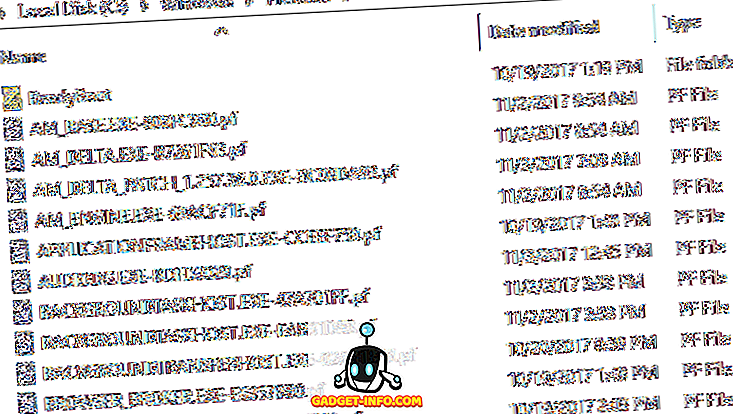
Kui uued rakendused hiljem käivituvad, luuakse uued eelteate andmed, mis võib esialgu tähendada veidi väiksemat jõudlust. Vanemate kirjete kadumisel on andmeid vähem analüüsida ja Windows peaks suutma leida vajalikke andmeid kiiremini. Kõik jõudluse suurenemised, mida te näete, on väikesed (kui näete üldse), kuid need kasutajad, kes soovivad oma arvutitest välja jätta iga viimase CPU tsükli, tahavad seda proovida.
Pange tähele, et eelsalvestuse andmete kustutamine võib veidi suurendada käivitusaega, kuid ainult järgmisel korral, kui käivitate Windowsi. Iga järgmine käivitus peaks toimuma tavapäraselt, sest eelkontrolli andmed on juba programmide puhul, mida Windowsi laadimisel käivitub, juba olemas.
Prefetcheri konfiguratsioon salvestatakse Windowsi registrisse järgmises asukohas:
HKEY_LOCAL_MACHINE SÜSTEEM CurrentControlSet Kontroll Seansi haldur Mäluhalduse eelfaili parameetrid.
EnablePrefetcheri väärtus võib olla üks järgmistest:
- 0 = keelatud
- 1 = Rakenduse käivitamise eelhäälestus lubatud
- 2 = lubatud alglaadimine
- 3 = Applaunch ja Boot lubatud (optimaalne ja vaikimisi)

Kas te peaksite eelsalvestamise ja Superfetch'i keelama?
Tuntud müüt on muuta vaikeväärtuseks midagi muud kui 3, et kiirendada jõudlust. Kui märkate tulemuslikkuse probleemi, mis on põhjustatud „optimeerija” tarkvarast, mis muutis selle registri väärtuse mõneks muuks kui kolmeks, muutke see tagasi.
Sellest reeglist on üks erand ja see tähendab, et kasutate oma arvutis SSD-draivi. Kui teil on traditsiooniline kõvaketas, siis veenduge, et eelhäälestaja oleks lubatud väärtusega 3. Kuid kui teil on SSD-draiv, kaotatakse jõudluse suurendamise eelised tarbetute kirjutusoperatsioonide tõttu. Tahkis-kõvakettade puhul kuluvad lisatööoperatsioonid ajami kiiremini. Kuna SSD-d on nii kiired, laadivad rakendused sama kiiresti ka ilma eelseadete ja superfetchita.
Eelnimekirja keelamiseks vahetage lihtsalt selle registri väärtus väärtuseks 0. Superfetch'i keelamiseks peate klikkima start ja type in services.msc . Kerige alla, kuni näete Superfetch'i ja topeltklõps. Vaikimisi peaks Windows 7/8/10 eelhinnangu ja superfetchi automaatselt keelama, kui see tuvastab SSD-draivi, kuid see ei olnud minu Windows 10 PC puhul.
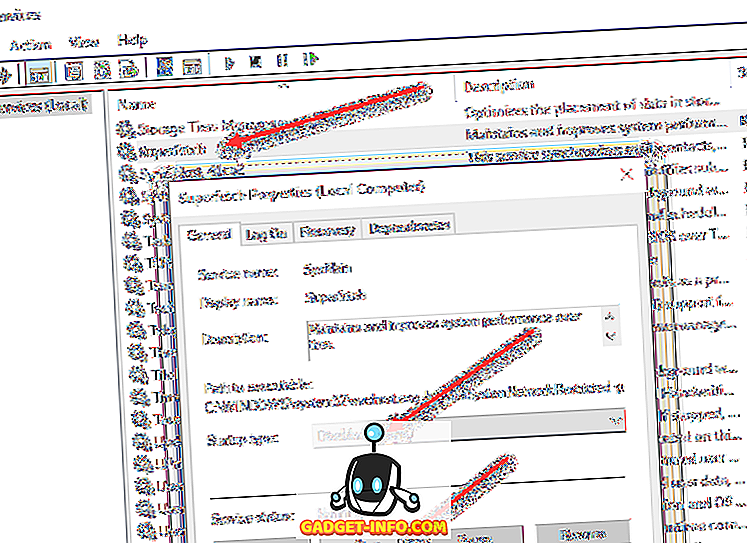
Kui olek on käimas, klõpsake nuppu Stopp ja seejärel muutke käivitustüüpi keelatud . Jällegi peate tõepoolest vaid tahkete kõvaketastega arvutite eelselte ja ülestõstmise keelama. Tavapäraste taldrikute jaoks võivad need aja jooksul tõsta jõudlust. Kui teil on küsimusi, kommenteerige seda. Naudi!









